Содержание
- 2. Шаг 1. Авторизация на Портале «Работа России» На открывшейся странице Вам нужно указать данные своей учётной
- 3. 2 шаг. Создание резюме Для начала заполнения резюме нажать на кнопку «Создать резюме» В случае указания
- 4. шаг 2. Создание резюме. Продолжение ВАЖНО! Выбираем профессии не требующие квалификации ВАЖНО! Взаимодействие только через электронную
- 5. Заходим в каталог услуг и выбираем Шаг 3. Заявление на профессиональную ориентацию
- 6. Шаг 3. Заполнение заявления Выбираете центр занятости, расположенный в месте проживания
- 7. Шаг 4. Подать заявление на услугу Заходим в каталог услуг и выбираем
- 8. Выбираете центр занятости, расположенный в месте проживания Шаг 4. Заполнение заявления Выбираем ранее заполненное резюме
- 9. Если все верно заполнено Вы увидите данную запись ВАЖНО! Социальные выплаты осуществляются на карту «МИР» Шаг
- 10. Вся информация будет поступать только в Ваш личный кабинет на портале «Работа России» ВАЖНО!!! Отслеживать информацию
- 11. Шаг 6. Выбор подходящей Вам вакансии Внимательно ознакомьтесь с информацией поступившей в Ваш личный кабинет на
- 12. Шаг 7. Предложение работодателя о прохождении собеседования Откликнитесь на поступившее от работодателя приглашение пройти собеседование в
- 13. После успешно пройденного собеседования, в личном кабинете появится информация Шаг 7. Согласование с работодателем прохождения собеседования
- 14. Подтвердите свое желание работать после проведенного собеседования. Нажмите на кнопку «Принять» Шаг 8. Оформление результатов собеседования
- 16. Скачать презентацию
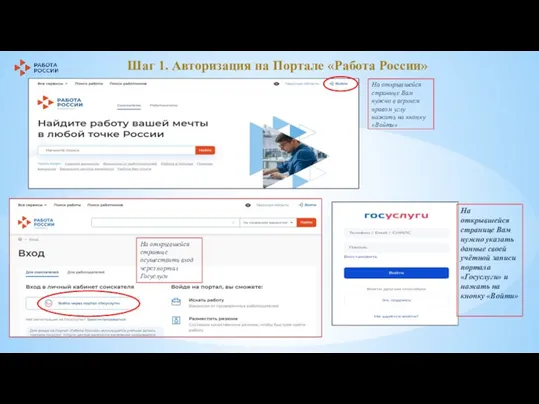


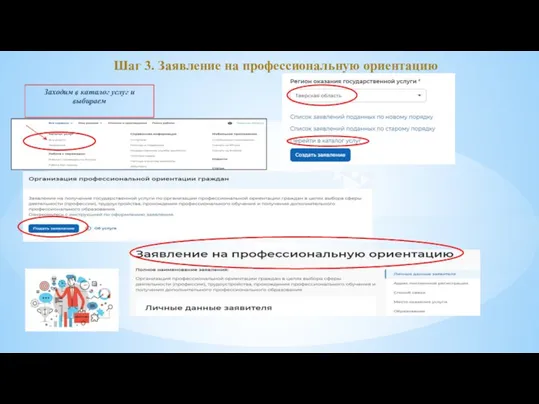

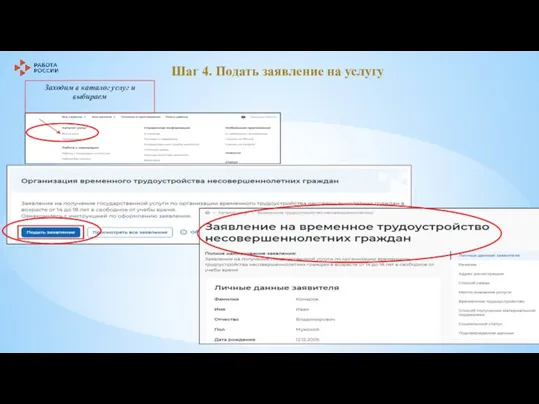
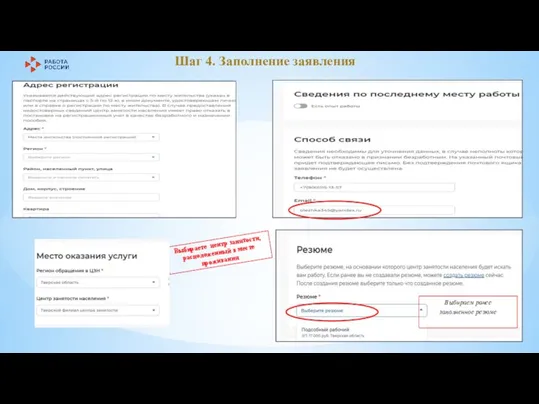
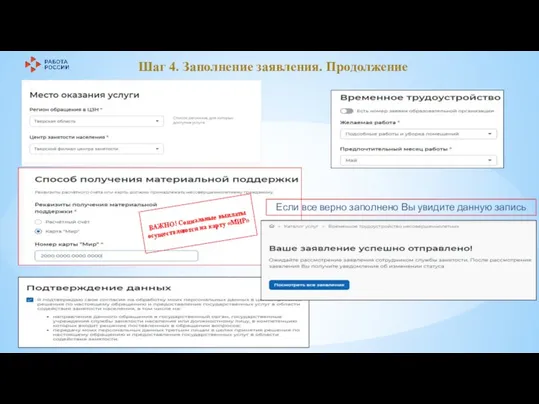

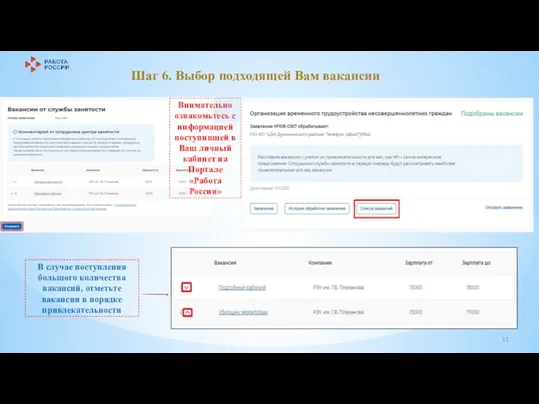
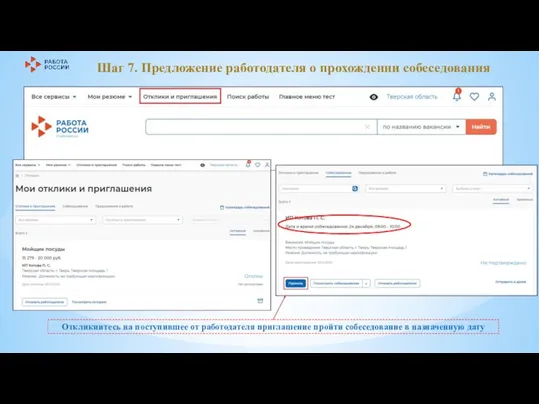
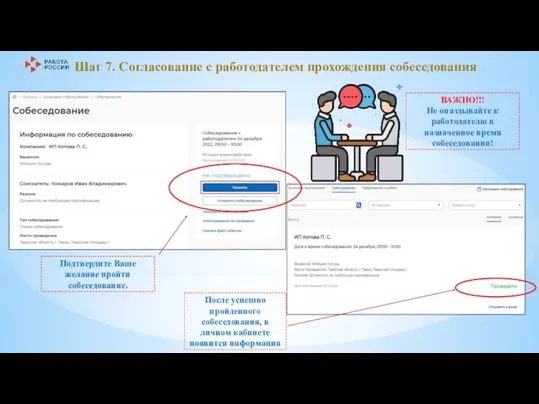
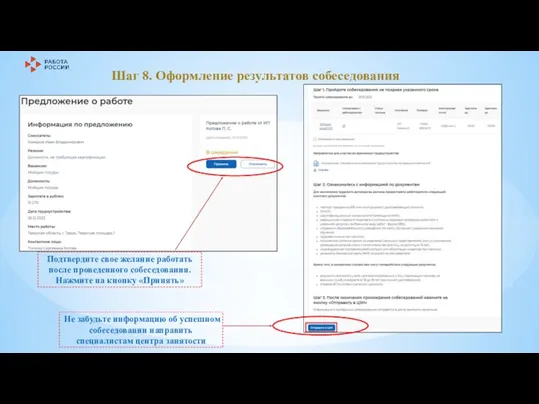
 Введение. Алгоритмы работы поисковых систем и их отличия. Этапы работы в поисковом продвижении
Введение. Алгоритмы работы поисковых систем и их отличия. Этапы работы в поисковом продвижении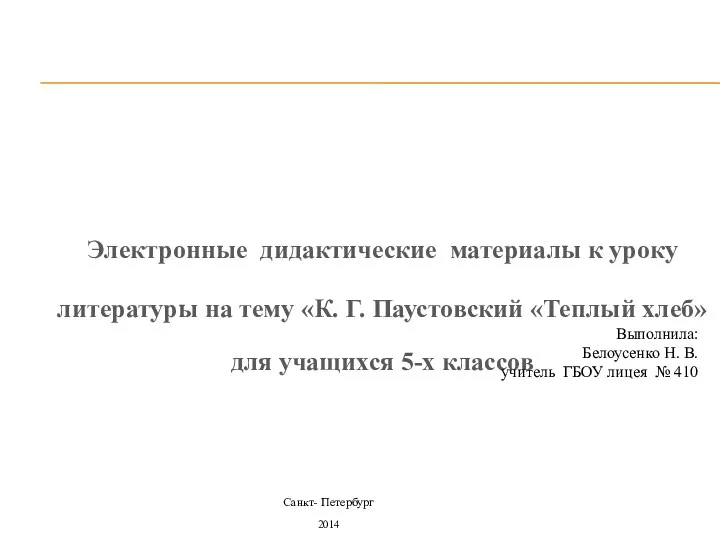 Электронные дидактические материалы к уроку литературы на тему К. Г. Паустовский Теплый хлеб
Электронные дидактические материалы к уроку литературы на тему К. Г. Паустовский Теплый хлеб Перечень опасных событий. Модели угроз нарушителя и модель защиты от компьютерных атак. (Лекция 3)
Перечень опасных событий. Модели угроз нарушителя и модель защиты от компьютерных атак. (Лекция 3) Установка Samba. Linux
Установка Samba. Linux Кібербулінг
Кібербулінг Своя игра. 6 класс
Своя игра. 6 класс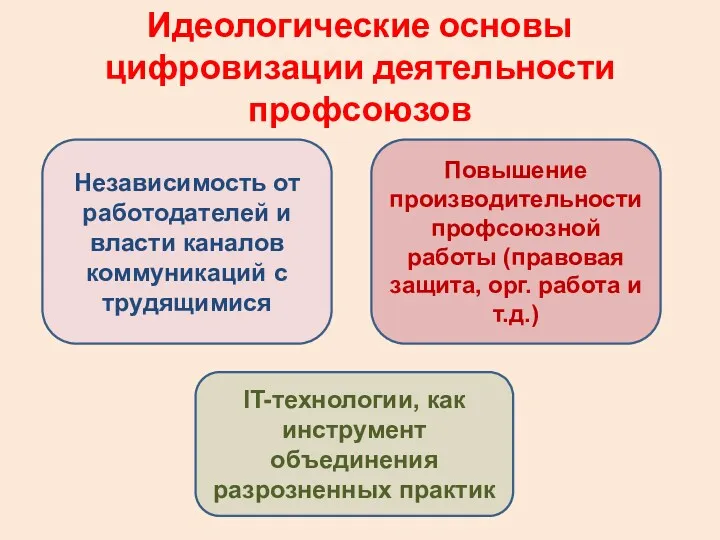 Цифровизация профсоюзов
Цифровизация профсоюзов Розвиток інформатики в Україні
Розвиток інформатики в Україні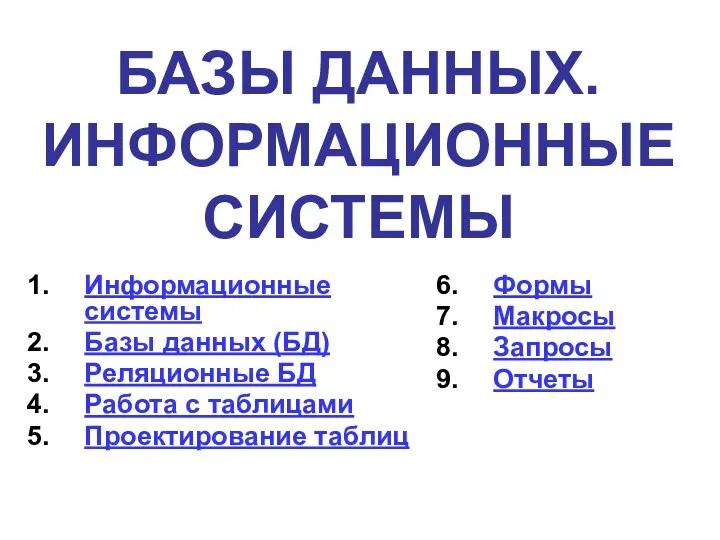 Базы данных. Информационные системы
Базы данных. Информационные системы Разработка автоматизированной системы для центра управления паролями
Разработка автоматизированной системы для центра управления паролями Сжатие растровых изображений
Сжатие растровых изображений Антивирусные программы. Программы-архиваторы
Антивирусные программы. Программы-архиваторы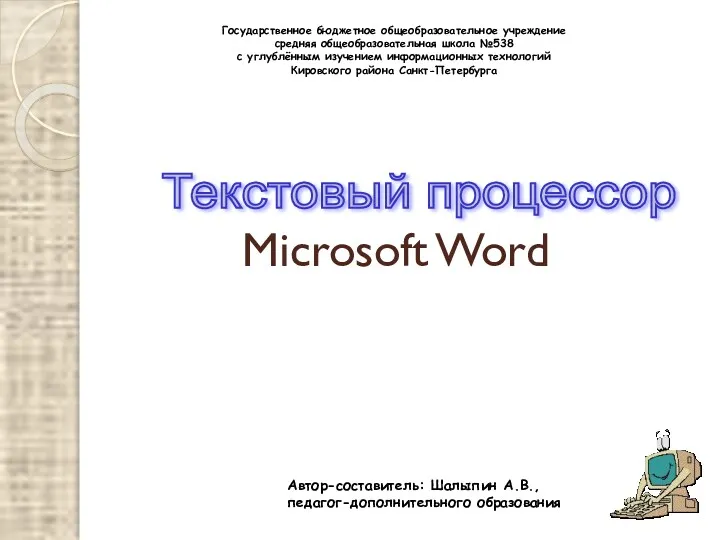 Текстовый процессор Microsoft Word
Текстовый процессор Microsoft Word Компьютерные игры
Компьютерные игры Польза от интернета
Польза от интернета Надійність, діагностика та експлуатація комп’ютерних систем та мереж
Надійність, діагностика та експлуатація комп’ютерних систем та мереж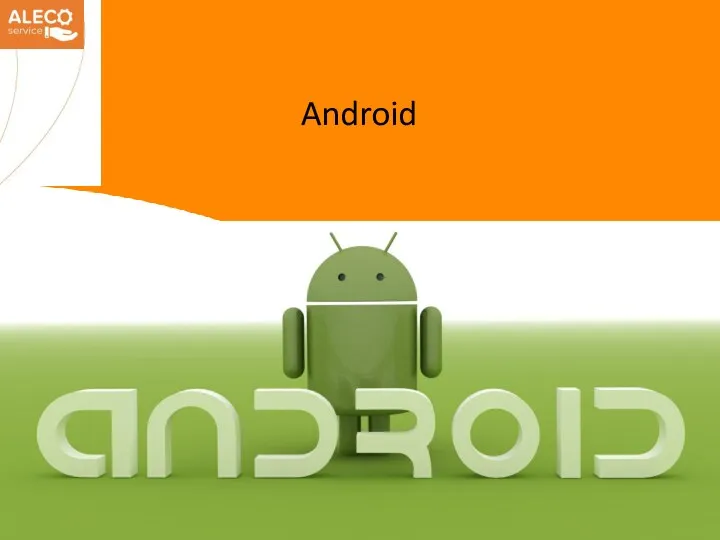 Android. БАЗОВЕ Налаштування. Налаштування СТАНДАРТ
Android. БАЗОВЕ Налаштування. Налаштування СТАНДАРТ Вездесущая Жизнеутверждающая Инициативная Команда - ВЖИК 4
Вездесущая Жизнеутверждающая Инициативная Команда - ВЖИК 4 Проектирование и реализация электронного образовательного ресурса с веб-доступом
Проектирование и реализация электронного образовательного ресурса с веб-доступом Комп’ютерна графіка
Комп’ютерна графіка Функції базової підсистеми вводу-виводу. Тема 5.2
Функції базової підсистеми вводу-виводу. Тема 5.2 Редактирование видео
Редактирование видео Улучшаем контент. РСЯ-Марафон. (Занятие 4)
Улучшаем контент. РСЯ-Марафон. (Занятие 4) Решение задач с использованием символьных величин и строк символов
Решение задач с использованием символьных величин и строк символов Разнообразие объектов и их классификация
Разнообразие объектов и их классификация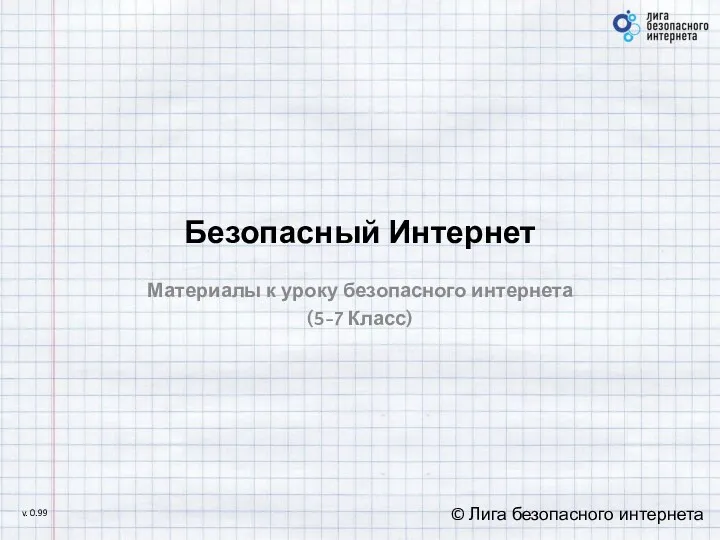 Безопасный интернет. Инструменты для работы в интернете. (5- 7 класс)
Безопасный интернет. Инструменты для работы в интернете. (5- 7 класс) Учимся оформлять правильно список литературы к самостоятельным работам
Учимся оформлять правильно список литературы к самостоятельным работам Разработка информационной системы для телекоммуникационной компании
Разработка информационной системы для телекоммуникационной компании